PC auf einmal langsam? 5 Tools zum Überwachen der Windows System-Ressourcen
Wenn der PC ungewöhnlich langsam wirkt, sollte man gleich nachschauen, woran es liegt. Immerhin kann es sich um Malware handeln, die den PC langsam werden lässt. Um unter Windows zu prüfen, was genau auf dem PC passiert, benötigt man extra Tools. Wir stellen fünf empfehlenswerte Tools zum Überwachen der System-Ressourcen vor.
Warum ist mein PC auf einmal so langsam? Diese Frage hat sich bestimmt jeder Windows User schon gestellt. Ob es sich um harmlose Veränderungen am System handelt oder vielleicht um eine Vireninfektion – in jedem Fall sollte man so bald wie möglich herausfinden, was die Ursache ist. Mit dem Windows Task Manager lassen sich nur wenige Daten abrufen, doch mit den richtigen Tools bekommt man einen genauen Einblick, welche Programme und Prozesse den PC momentan beschäftigten. Wir stellen 5 Tools zum Überwachen der System-Ressourcen unter Windows vor.
1. What’s Running 3.0
Das Programm What’s Running ist dem Windows Task Manager relativ ähnlich, zeigt jedoch weit mehr Informationen darüber, welche Software gerade auf dem Computer läuft. Arbeitsspeicher, Hauptprozessor einige andere Bereiche des Computer können mit What’s Running überwacht werden. Praktisch: Über einen Rechtsklick kann man über „Check online“ jeden einzelnen Prozess mit einer Datenbank abgleichen, um mehr darüber zu erfahren. Schließlich weiß man in vielen Fällen nicht, worum es sich bei dem, was einem das Tool anzeigt, handelt. Ob geladene Treiber, Programme, die beim Systemstart geladen werden oder DLL-Dateien, vor What’s Running bleibt nur wenig verborgen.
2. Process Explorer
Wie bei What’s Running kann man auch beim Process Explorer über einen Rechtsklick mehr über einen ausgeführten Prozess herausfinden. In diesem Fall wird eine Web-Suche ausgeführt. Process Explorer enthüllt nicht ganz so viele Informationen über das eigene Computersystem, aber als besserer Task Manager ist dieses von Microsoft stammende Programm sehr zu empfehlen.
3. Anvir Task Manager
Die Fülle an Systeminformationen bereitet Anvir Task Manager übersichtlich auf. Im Reiter „Startup“ bekommt man einen genauen Einblick über die Programme, die beim Start von Windows geladen werden. Im Reiter „Log“ lassen sich alle wichtigen Aktivitäten des PCs nachvollziehen, etwa welche Fenster geöffnet und welche Prozesse gestartet wurden. Anvir Task Manager ermöglich, mehr als 100 versteckte Windows-Einstellungen zu ändern, um den Computer schneller zu machen.
4. Process Hacker
Mit dem Process Hacker findet man nicht bloß heraus, warum der Computer langsam ist, man kann gleich Änderungen vornehmen, um die Probleme zu lösen. So gewinnt man eventuell Arbeitsspeicher zurück, der unnötig belegt wurde.
5. System Explorer
Der System Explorer ist dann zu empfehlen, wenn man unbekannte Prozesse identifizieren möchte. System Explorer verfügt über eine eigene Datenbank mit Informationen über zahlreiche Programme, aber man zusätzlich auch mit Google nach Informationen suchen und auf zwei verschiedenen Seiten im Netz unbekannte Dateien zwecks Untersuchung hochladen.

 Windows auf einem Mac installieren: mit und ohne Boot Camp
Windows auf einem Mac installieren: mit und ohne Boot Camp Windows 11, 10, 7 Shortcuts – ALLE Tastenkombinationen in der ...
Windows 11, 10, 7 Shortcuts – ALLE Tastenkombinationen in der ...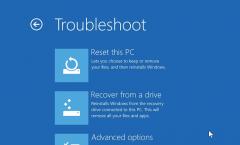 Windows 10 zurücksetzen ohne CD – So stellen Sie die Werkseinstellungen wi ...
Windows 10 zurücksetzen ohne CD – So stellen Sie die Werkseinstellungen wi ... Wie Sie Windows 7 kostenlos erhalten
Wie Sie Windows 7 kostenlos erhalten Wie man Windows auf mehr als einem PC installiert
Wie man Windows auf mehr als einem PC installiert Arbeitsstunden berechnen mit Excel – Mustervorlagen zur ...
Arbeitsstunden berechnen mit Excel – Mustervorlagen zur ...
 Kostenlos 10.000 Filme gucken online und ohne Download
Kostenlos 10.000 Filme gucken online und ohne Download Die 10 Besten kostenlosen Fotobearbeitungsprogramme für Windows
Die 10 Besten kostenlosen Fotobearbeitungsprogramme für Windows 500 Kinofilme bei YouTube kostenlos online anschauen
500 Kinofilme bei YouTube kostenlos online anschauen Microsoft Office Lizenz auf zwei PCs gleichzeitig nutzen?
Microsoft Office Lizenz auf zwei PCs gleichzeitig nutzen? Anleitung: iPhone auf Werkseinstellungen zurücksetzen und Daten sicher ...
Anleitung: iPhone auf Werkseinstellungen zurücksetzen und Daten sicher ... Facebook Smileys: 25 Versteckte und geheime Smilie-Codes für den Facebook ...
Facebook Smileys: 25 Versteckte und geheime Smilie-Codes für den Facebook ... YouTube.de: Die 20 lustigsten Videos aller Zeiten
YouTube.de: Die 20 lustigsten Videos aller Zeiten Bollywood Filme kostenlos online anschauen
Bollywood Filme kostenlos online anschauen Top 10 Liste: Die 25 besten Horrorfilme aller Zeiten ab 18 und 16
Top 10 Liste: Die 25 besten Horrorfilme aller Zeiten ab 18 und 16 Xhamster Nutzer auch von Streaming-Abmahnung betroffen?
Xhamster Nutzer auch von Streaming-Abmahnung betroffen? Verbotene Filme: Liste von Index-Horrorfilmen in Deutschland
Verbotene Filme: Liste von Index-Horrorfilmen in Deutschland Amazon anrufen: Kostenlose Telefonnummer der Kunden-Hotline
Amazon anrufen: Kostenlose Telefonnummer der Kunden-Hotline
Top Kategorien
Durchsuchen Sie unsere Top-Kategorien.
Copyright © 2009 - 2025 | Preisgenau.de | Alle Rechte vorbehalten




